电脑系统如何重装最简单方法
- 时间:2016年09月20日 00:00:08 来源:魔法猪系统重装大师官网 人气:10047
最近有非常多的网友问小编电脑系统如何重装?其实电脑系统如何重装这个问题非常容易就能解决。并不是小编吹牛哦。下面我就把电脑系统如何重装最简单方法分享给大家。小伙伴们就跟着小编的脚步一起学习安装windows系统吧。下面就是电脑系统如何重装最简单方法了。
启动计算机,屏幕上出现 Press Del to Enter BIOS Setup,按住【DEL】,出现BIOS设置窗口。
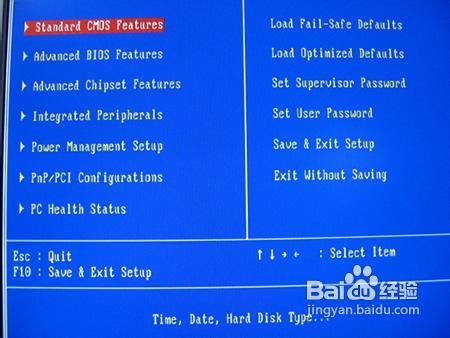
电脑系统如何重装最简单方法图一
选择Advance BIOS Features选项,按enter键.
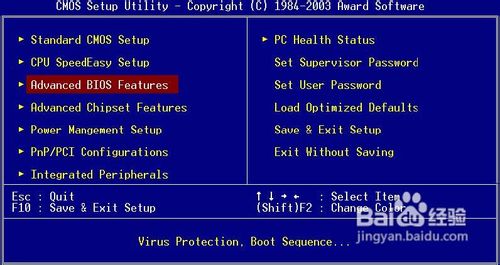
电脑系统如何重装最简单方法图二
选择First Boot Derive选项。按【Page Up】或者【Page Down 】键将该项设置为CD-ROM,把系统改为光盘启动。

电脑系统如何重装最简单方法图三
返回主菜单,保存BIOS设置。
保存方法为:按下F10,再按Y键即可。
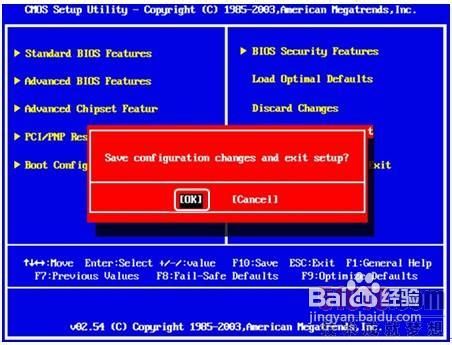
电脑系统如何重装最简单方法图四
将光盘放入光驱,并重启电脑。根据安装提示一步步安装。
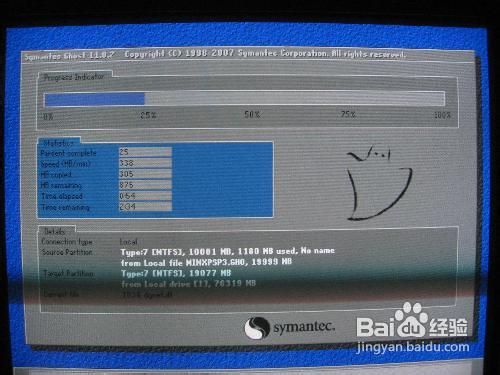
电脑系统如何重装最简单方法图五
6安装好后,第一次重启前一定要把光盘从光驱中取下来。
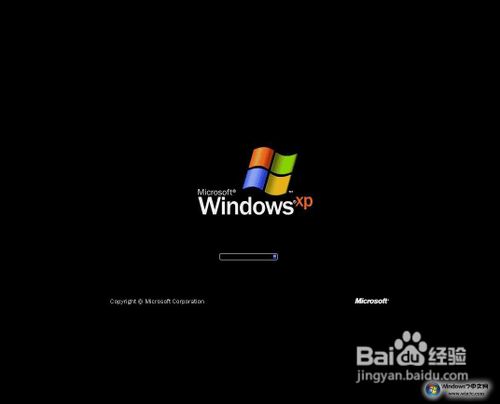
电脑系统如何重装最简单方法图六
以上的全部内容就是小编为网友们带来的电脑系统如何重装最简单方法了。其实小编还有更简单的重装系统的方法,就是使用魔法猪一键重装系统软件。大家都可以选择自己喜欢的方法重装系统。小编还推荐网友们阅读怎么安装win7系统教程。喜欢使用windows7系统的网友不要错过了。
电脑系统如何重装,系统如何重装








